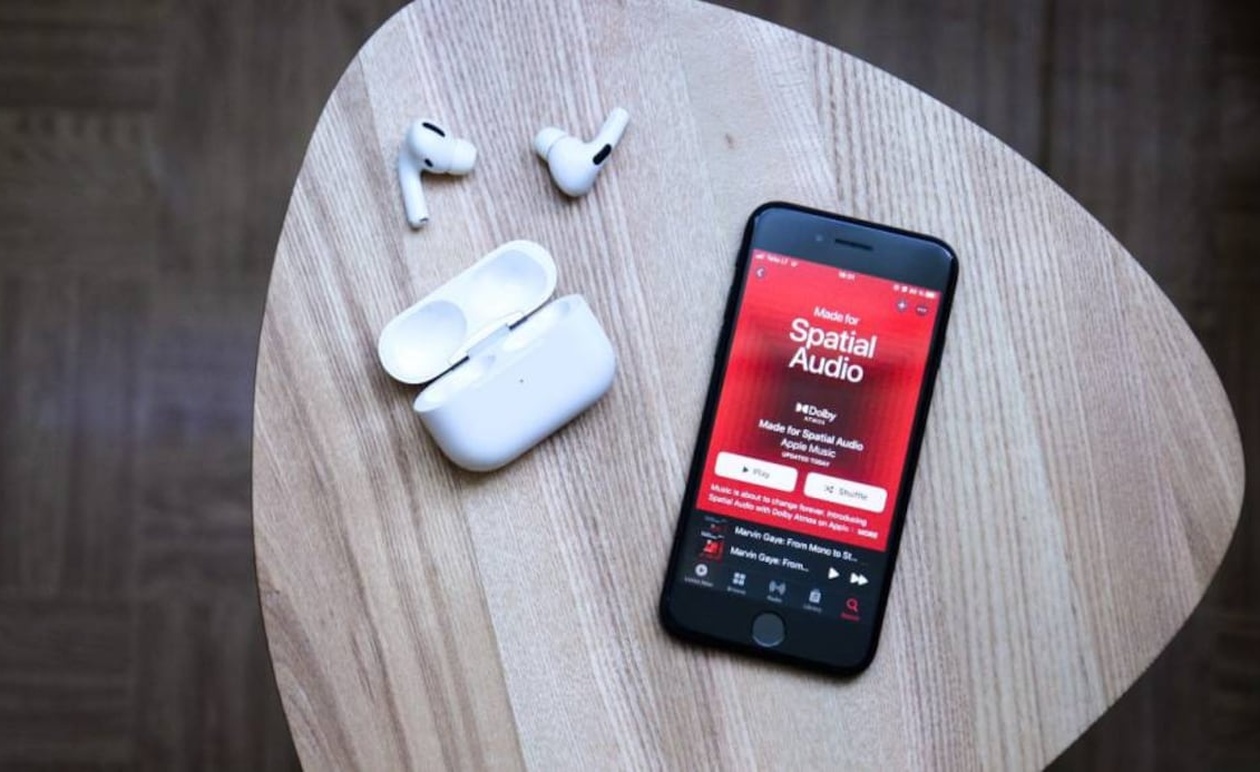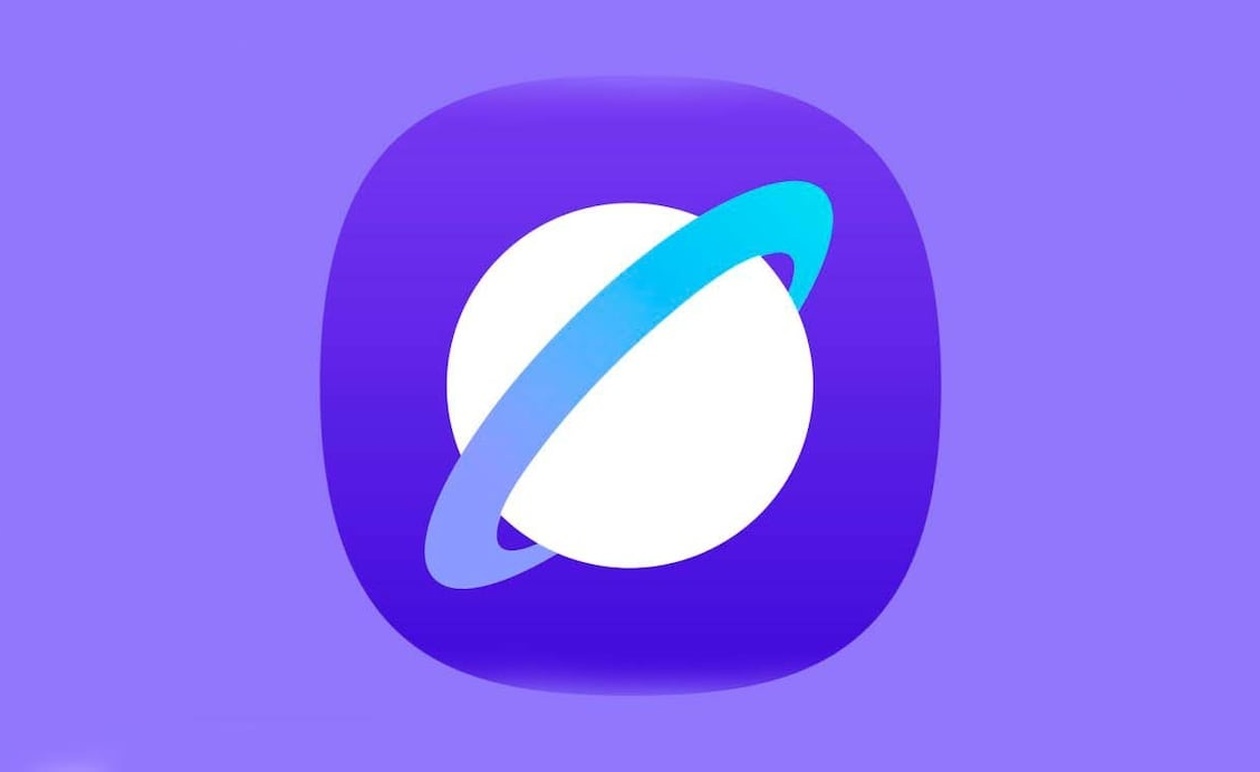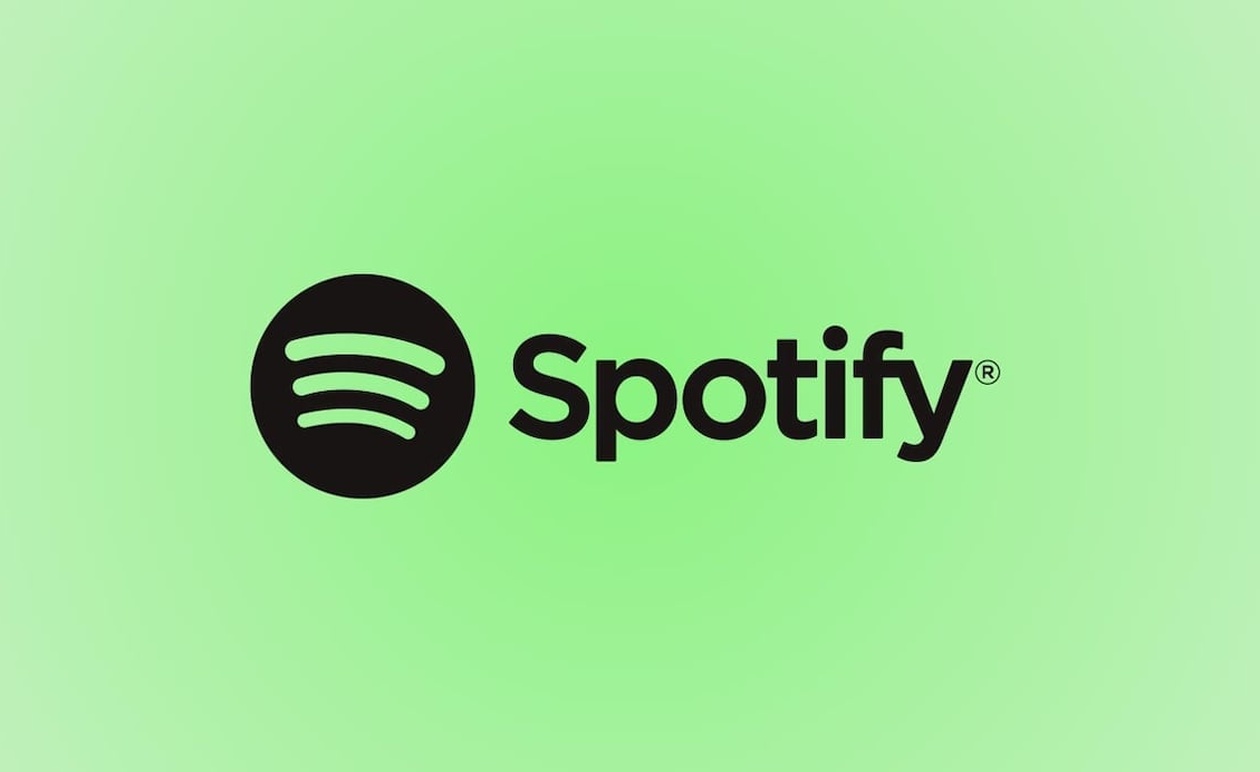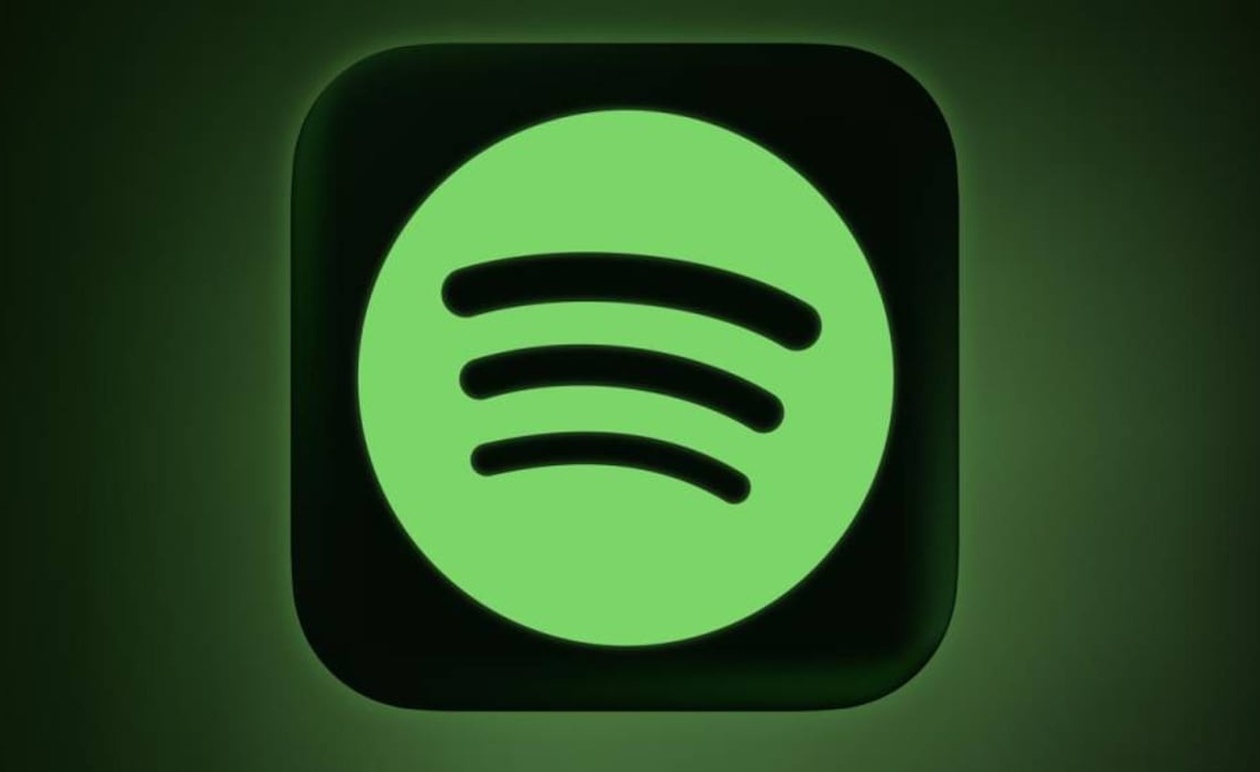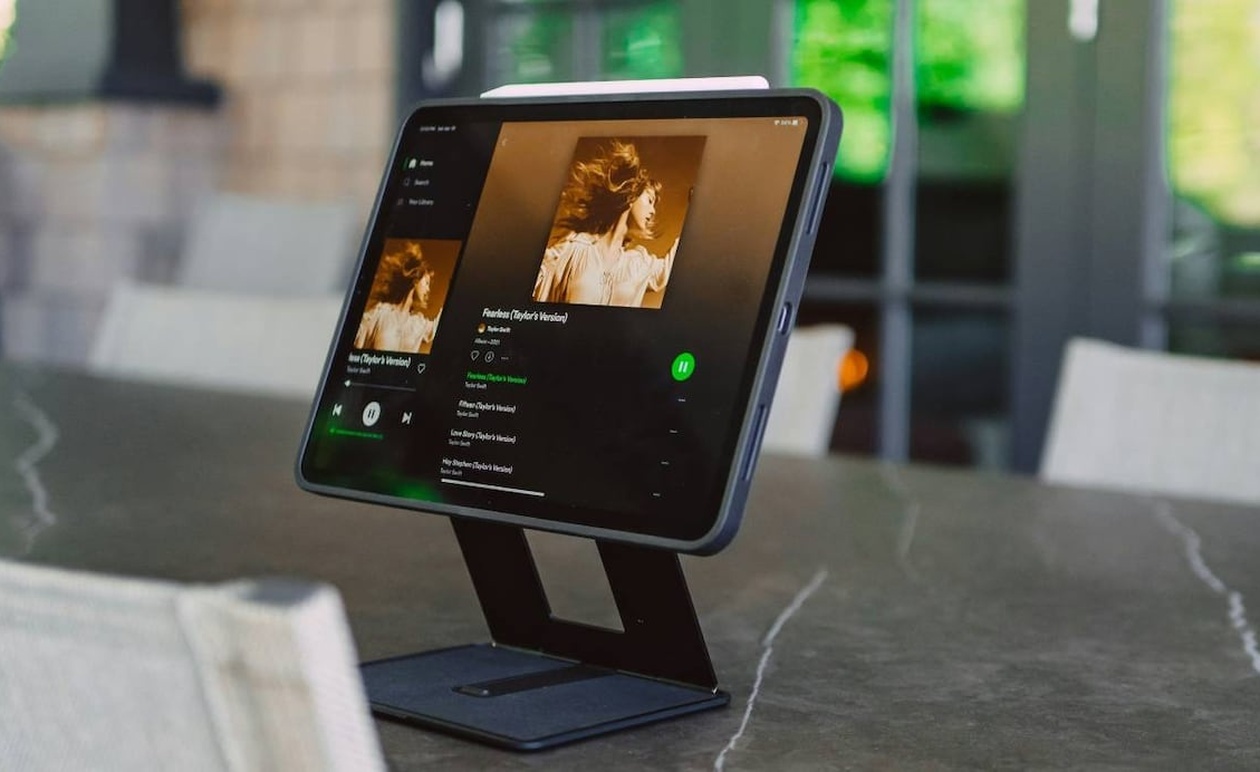Η χρήση του Apple Music σε υπολογιστή με Windows γίνεται μέσω της επίσημης εφαρμογής, που επιτρέπει το συγχρονισμό των λιστών από το cloud χωρίς να χρειάζεται iPhone ή Mac κοντά, ενώ η λειτουργία λήψη για εκτός σύνδεσης κάνει δυνατή την ακρόαση χωρίς σύνδεση.
Πριν ξεκινήσετε, βεβαιωθείτε ότι έχετε ενεργή συνδρομή και αρκετό χώρο στο δίσκο για να αποθηκεύσετε κομμάτια, και δοκιμάστε την εφαρμογή Apple Music ώστε να δείτε τις επιλογές.

Ρύθμιση της εφαρμογής Apple Music στα Windows
Το πρώτο βήμα είναι να εγκαταστήσετε την εφαρμογή που διατίθεται για Windows και να συνδεθείτε με τα Apple ID σας — μετά από αυτό, η βιβλιοθήκη μπορεί να συγχρονιστεί με το cloud. Σε αυτή τη φάση είναι χρήσιμο να θυμάστε ότι το Apple ID συνδέει τις λίστες σε όλες τις συσκευές, ενώ η σύνδεση στο λογαριασμό είναι απαραίτητη για να εμφανιστούν οι επιλογές.
Ανοίξτε την εφαρμογή Apple Music στον υπολογιστή, πατήστε το κουμπί με τις τρεις τελείες για να εμφανίσετε το μενού και μεταβείτε στα “Ρυθμίσεις” για να προσαρμόσετε τη λειτουργία. Στην πορεία, για οδηγίες λήψης χρησιμοποιήστε τον επίσημο σύνδεσμο εγκατάστασης και επιβεβαιώστε ότι ολοκληρώθηκε η λήψη εφαρμογής πριν προχωρήσετε.
Μέσα στις ρυθμίσεις, επιλέξτε την κατηγορία «Γενικά» και ενεργοποιήστε την επιλογή Συγχρονισμός βιβλιοθήκης ώστε να εμφανιστούν οι λίστες, τα άλμπουμ και τα βίντεο από το cloud. Αφού ολοκληρωθεί ο συγχρονισμός, όλα τα περιεχόμενα θα είναι διαθέσιμα τοπικά ή ως σύνδεσμοι προς το cloud, ανάλογα με τις επιλογές σας και την κατάσταση συνδρομής, ενώ μπορείτε να δοκιμάσετε το Συγχρονισμός βιβλιοθήκης για να επιβεβαιώσετε τα αρχεία.
Κατέβασμα για αναπαραγωγή χωρίς σύνδεση
Για ακρόαση χωρίς σύνδεση, κάθε τραγούδι, άλμπουμ ή λίστα προσφέρει κουμπί “Λήψη” που αποθηκεύει τα αρχεία τοπικά στον υπολογιστή, υπό τον όρο ότι υπάρχει διαθέσιμος χώρος. Η λειτουργία αυτή διευκολύνει την ακρόαση εκτός σύνδεσης όταν λείπει το δίκτυο, και η ταχύτητα λήψης εξαρτάται από τη σύνδεση και τον ελεύθερο χώρο στο σκληρό δίσκο, οπότε προτιμήστε εξωτερικό αποθηκευτικό αν χρειαστεί.
Πατώντας το κουμπί λήψης σε μια λίστα, τα κομμάτια αποθηκεύονται και παραμένουν προσβάσιμα όσο ενεργή είναι η συνδρομή σας, επομένως ελέγξτε την ημερομηνία άδειας χρήσης εάν υπάρχει λήξη. Επιπλέον, αν θέλετε να ρυθμίσετε ποιες λίστες θα διατηρούνται τοπικά, μπορείτε να διαχειριστείτε τις λήψεις από τις ρυθμίσεις αποθήκευσης, και για σχετικές οδηγίες δείτε την κατέβασμα τραγουδιών.
Συχνές απορίες και περιορισμοί
Η χρήση της υπηρεσίας σε Windows δεν απαιτεί Mac ή iPhone στο ίδιο δίκτυο, αφού ο συγχρονισμός γίνεται μέσω του cloud, αλλά απαιτείται ενεργή συνδρομή για να αναπαράγονται τα προστατευμένα κομμάτια. Επίσης, οι επιλογές συγχρονισμού ενδέχεται να εξαρτώνται από την έκδοση της εφαρμογής και τα δικαιώματα του λογαριασμού, οπότε ελέγξτε τα στοιχεία του λογαριασμού σας όταν κάτι δεν εμφανίζεται όπως αναμένεται.
Για επαγγελματική χρήση σε εργασιακούς υπολογιστές ή σε κοινόχρηστα μηχανήματα, προτιμήστε την επίσημη εφαρμογή Windows και φροντίστε να αποσυνδέεστε μετά τη χρήση αν δεν πρόκειται για προσωπική συσκευή. Αν χρειάζεστε περισσότερες λειτουργίες, σημειώστε ότι η εφαρμογή συνεργάζεται με τα Windows αλλά περιορίζεται από την πολιτική αδειοδότησης και την πολιτική συνδρομών, ενώ μπορείτε να δείτε σχετικές ρυθμίσεις μέσω της αναπαραγωγή χωρίς σύνδεση.